Mysql5.7.13版本安装教程
1、将安装包解压后,点击安装目录的bin目录下的sql.exe,闪一下就消失了,没有安装mysql服务。

2、新建my.ini文件,粘贴以下代码(注意:basedir和datadir 修改成自己的安装路径):
[mysql# 设置mysql客户端默认字符default-character-set=utf8[mysqld#设置3306端port = 3306# 设置mysql的安装目basedir=D:\\soft\\mysql\\mysql-5.7.13-winx6# 设置mysql数据库的数据的存放目datadir=D:\\soft\\mysql\\mysql-5.7.13-winx64\\dat# 允许最大连接max_connections=20# 服务端使用的字符集默认为8比特编码的latin1字符character-set-server=utf
# 创建新表时将使用的默认存储引default-storage-engine=INNODB


3、打开cmd命令窗口,进入到安装目录bin目录,执行命令:
mysqld --initialize-insecure --user=mysql 回车后,此时mysql安装目录下已经自动创建了data文件夹。

4、bin目录下继续输入: mysql install 安装mysql服务
安装成功后继续输入:net start mysql 启动mysql服务

5、服务启动后 ,以root用户连接mysql,初始密码为空,直接enter进入
修改root用户密码 执行:alter user 'root'@'localhost' identified by 'root'
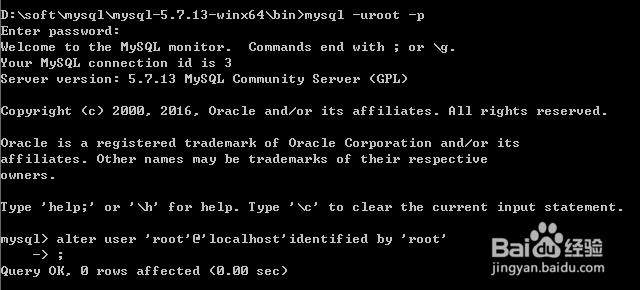
6、安装完成。
声明:本网站引用、摘录或转载内容仅供网站访问者交流或参考,不代表本站立场,如存在版权或非法内容,请联系站长删除,联系邮箱:site.kefu@qq.com。
阅读量:143
阅读量:121
阅读量:28
阅读量:84
阅读量:33